Sie haben sicher schon einmal versucht, ein Video abzuspielen, aber es hat nicht geklappt. Windows Medienwiedergabe kann die Datei nicht wiedergeben, da der erforderliche Videocodec nicht auf Ihrem Computer installiert ist. Der Player fordert Sie lediglich auf, einen neuen Codec zum Abspielen dieses Videos zu verwenden.
HEVC codec, auch bekannt als H.265, ist ein moderner Videocodec, der eine höhere Kompression bei besserer Bildqualität bietet. Viele Geräte und Plattformen nutzen diesen Codec, um Videos effizienter zu speichern und zu streamen. Doch Windows-Nutzer stehen oft vor dem Problem, dass HEVC-Videos nicht abgespielt oder in Videobearbeitungssoftware nicht importiert werden können. In diesem Artikel erfahren Sie, was HEVC ist, wie Sie den Codec verwenden und welche Lösungen es gibt, um Ihre Videos problemlos abzuspielen oder zu konvertieren.
Was ist HEVC?
HEVC codec, oder High Efficiency Video Coding, ist ein Videokompressionsstandard, der eine bessere Qualität bei kleineren Dateigrößen ermöglicht. Im Vergleich zum älteren H.264-Standard reduziert HEVC die Dateigröße um etwa 50 %, ohne die Bildqualität zu beeinträchtigen. Dies macht ihn ideal für 4K- und 8K-Videos sowie für das Streaming über das Internet.
Wenn Windows anzeigt, dass ein HEVC-Video nicht abgespielt oder in eine Videobearbeitungssoftware importiert werden kann, liegt dies oft daran, dass der erforderliche Codec fehlt. Ohne den richtigen Codec können Videos nicht decodiert werden, was zu Fehlermeldungen oder ruckelnden Wiedergaben führt. Eine Lösung besteht darin, den Codec direkt aus dem Microsoft Store zu erwerben oder alternative Methoden zur Konvertierung des Videos zu nutzen.

HEVC Codec Windows 11 & Windows 10
Windows 11 und Windows 10 unterstützen HEVC-Videos nicht standardmäßig. Um diese Videos abspielen zu können, müssen Sie den HEVC-Codec separat installieren. Eine offizielle Lösung ist der HEVC Videoerweiterungen-Codec, der für 0,99 € im Microsoft Store erhältlich ist. Dieser Codec ermöglicht das Abspielen von HEVC-Dateien in unterstützten Apps wie dem Windows Media Player und der Filme & TV-App.

Zusätzlich gab es eine kostenlose Version namens „HEVC Videoerweiterungen vom Gerätehersteller“, die früher für bestimmte Geräte verfügbar war. Diese Version ist jedoch derzeit nicht mehr offiziell erhältlich. Falls Sie diesen Codec bereits installiert haben, können Sie weiterhin HEVC-Videos problemlos abspielen.

HEVC Codec umwandeln
Wenn Sie HEVC-Videos nur abspielen möchten und bereit sind, eine geringe Gebühr zu zahlen, können Sie den offiziellen HEVC-Codec direkt aus dem Microsoft Store für 0,99 € herunterladen. Dies ist eine schnelle Lösung, um die Kompatibilität mit dem Windows Media Player oder anderen unterstützten Anwendungen sicherzustellen.
Wenn Sie jedoch HEVC-Videos bearbeiten, teilen oder auf anderen Geräten abspielen möchten, ist die Konvertierung in ein kompatibleres Format die bessere Wahl. In diesem Fall empfiehlt sich die Nutzung von VideoProc Converter AI, einer benutzerfreundlichen Software, die Ihre HEVC-Dateien schnell und effizient in Formate wie ProRes, MP4, AVI oder MOV konvertiert.
VideoProc Converter AI bietet eine leistungsstarke Lösung zur Verarbeitung von HEVC-Dateien. Die Software nutzt Hardwarebeschleunigung, um die Konvertierung zu beschleunigen und dabei die Qualität zu erhalten. Zudem ermöglicht sie die Auswahl individueller Einstellungen wie Auflösung, Bitrate und Format, um Ihre Anforderungen optimal zu erfüllen. Werfen Sie einen kurzen Blick auf einige der wichtigsten Funktionen:
- Null Lernkurve: 1-Klick-Konvertierung von HEVC-Dateien in MP4, MPEG-2/4 oder 420+ andere Formate
- Optimierte Voreinstellungen: Eingebaute Voreinstellungen für beliebte Plattformen und Geräte für sofortige Kompatibilität
- Höchste Qualität: Beibehaltung der 100%igen Qualität des Quellvideos oder Verbesserung durch AI-Upscaling bis zur maximalen Qualität
- Ultraschnelle Konvertierung: Bis zu 47x schnelle 4K/8K HEVC-Konvertierung; nur 2% CPU-Verbrauch
- Zeitsparende Tools: Schneiden, beschneiden, drehen, komprimieren Sie Videodateien mühelos - reduzieren Sie die Dateigröße um mehr als 90%.
- Online-Videos herunterladen: Fügen Sie die URL ein, um Online-Videos von über 1000 Websites herunterzuladen
Kostenloser Download VideoProc Converter AI zum schnellen Konvertieren von HEVC in H.264!
Spezifische Schritte:
Schritt 1: Öffnen Sie VideoProc Converter AI und klicken Sie in das Video-Center.
Schritt 2: Klicken Sie auf +Video, um Ihr HEVC-Video zu laden.
Schritt 3: Wählen Sie 4K MP4 (H.264+AAC) im Abschnitt Zielformat, aktivieren Sie die Hardwarebeschleunigungs-Engine und führen Sie die Transkodierung von HEVC für die Wiedergabe unter Windows 10 aus.
Wer speziell nach den leistungsfähigsten Optionen für H.265/HEVC sucht, findet in unserem Leitfaden Bester H.265 Converter für Windows und Mac hilfreiche Tipps und Empfehlungen.

HEVC Videoerweiterung kostenlos
Es gibt mehrere kostenlose HEVC-Codecs, die Sie nutzen können, um HEVC-Videos auf Ihrem Windows-PC abzuspielen. Einige beliebte Optionen sind Drittanbieter-Codecs, die als kostenlose Downloads erhältlich sind. Diese Lösungen bieten eine kostengünstige Alternative zur kostenpflichtigen Microsoft-Version.
1. K-Lite Codec Pack
Ein umfangreiches Codec-Paket, das eine Vielzahl von Audio- und Videoformaten unterstützt, einschließlich H.265/HEVC. Es ist eine beliebte Wahl für Windows-Nutzer.
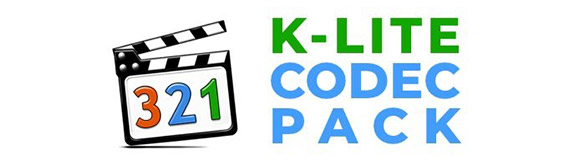
2. x265
Ein Open-Source-HEVC-Encoder von VideoLAN, der effiziente Komprimierung bei hoher Qualität bietet und in verschiedene Anwendungen integriert werden kann.
3. Media Player Codec Pack Plus
Ein kostenloses Codec-Paket, das die Wiedergabe von HEVC/H.265-Videos im Windows Media Player und anderen kompatiblen Playern ermöglicht.
Allerdings sollten Sie einige mögliche Nachteile berücksichtigen. Kostenlose HEVC-Codecs können Sicherheitsrisiken bergen, insbesondere wenn sie von inoffiziellen Quellen stammen. Diese Programme enthalten manchmal unerwünschte Software oder Malware. Zudem kann es zu Kompatibilitätsproblemen kommen, da nicht alle kostenlosen Codecs optimal mit Windows oder bestimmten Anwendungen zusammenarbeiten. Auch Leistungsprobleme, wie ruckelnde Wiedergaben oder fehlerhafte Darstellungen, sind nicht ausgeschlossen.
Wenn Sie sich für eine kostenlose Lösung entscheiden, achten Sie darauf, diese nur von vertrauenswürdigen Quellen herunterzuladen und regelmäßig Updates zu prüfen, um Sicherheitslücken zu vermeiden. Alternativ kann die Konvertierung von HEVC-Videos in gängigere Formate eine sichere und zuverlässige Lösung sein.
Fazit
Der HEVC-Codec bietet eine hervorragende Möglichkeit, Videos in hoher Qualität bei reduzierter Dateigröße zu speichern und abzuspielen. Wenn Ihr Windows-PC HEVC-Videos nicht abspielen kann, stehen Ihnen mehrere Optionen zur Verfügung. Sie können den offiziellen HEVC-Codec aus dem Microsoft Store erwerben oder eine kostenlose Alternative nutzen, sollten jedoch mögliche Risiken berücksichtigen.
Für eine langfristige und flexible Lösung empfiehlt es sich, VideoProc Converter AI zu verwenden. Mit dieser Software können Sie HEVC-Dateien problemlos in kompatible Formate umwandeln und auf verschiedenen Geräten nutzen. Unabhängig davon, ob Sie ein Video abspielen oder bearbeiten möchten – die richtige Wahl des Codecs sorgt für eine reibungslose Erfahrung.





